Ссылки относительные и абсолютные
Относительная адресация
От метода адресации ссылок зависит, что будет с ними происходить при копировании формулы из одной ячейки в другую. По умолчанию, ссылки на ячейки в формулах рассматриваются как относительные. Это означает, что адреса в ссылках при копировании формулы из одной ячейки в другую автоматически изменяются. Они приводятся в соответствие с относительным расположением исходной ячейки и создаваемой копии.
Поясним это обстоятельство на примере. Пусть, например, в ячейке В2 имеется ссылка на ячейку А3, которая располагается на один столбец левее и на одну строку ниже. Если формула будет скопирована в другую ячейку, то такое относительное указание ссылки сохранится. Например, при копировании формулы в ячейку ЕА27 ссылка будет продолжать указывать на ячейку, располагающуюся левее и ниже, в данном случае на ячейку DZ28.
Абсолютная адресация
При абсолютной адресации адреса ссылок при копировании формулы не изменяются, так что ячейка, на которую указывает ссылка, рассматривается как постоянная (нетабличная). Для изменения способа адресации при редактировании формулы надо выделить ссылку на ячейку и нажать клавишу F4. Элементы номера ячейки, использующие абсолютную адресацию, предваряются символом $. Например, при последовательных нажатиях клавиши F4 номер ячейки А1 будет записываться как А1, $А$1, А$1 и $А1. В двух последних случаях один из компонентов номера ячейки рассматривается как абсолютный, а другой – как относительный.
|
|
|
Автозаполнение формулами
Эта операция выполняется так же, как автозаполнение числами. Ее особенность заключается в необходимости копирования ссылок на другие ячейки. В ходе автозаполнения во внимание принимается характер ссылок в формуле: относительные ссылки изменяются в соответствии с относительным расположением копии и оригинала, а абсолютные ссылки остаются без изменений.
Для примера предположим, что значения в третьем столбце рабочего листа (столбце С) вычисляются как суммы значений в соответствующих ячейках столбцов А и В. Введем в ячейку С1 формулу = А1 + В1. Теперь скопируем эту формулу методом автозаполнения во все ячейки третьего столбца таблицы. Благодаря относительной адресации формула будет правильной для всех ячеек данного столбца. В табл. 2 приведены правила обновления ссылок при автозаполнении вдоль строки иливдоль столбца.
Таблица 2
Правила обновления ссылок при автозаполнении
| Ссылка в исходной ячейке | Ссылка в следующей ячейке | |
| при заполнении вправо | при заполнении вниз | |
| А1 (относительная) | В1 | А2 |
| $А1 (абсолютная по столбцу) | $А1 | $А2 |
| А$1 (абсолютная по строке) | В$1 | А$1 |
| $А$1 (абсолютная) | $А$1 | $А$1 |
Использование стандартных функций
|
|
|
Стандартные функции используются в программе Excel только в формулах. Вызов функции состоит в указании в формуле имени функции, после которого в скобках указывается список параметров. Отдельные параметры разделяются в списке точкой с запятой (;). В качестве параметра может использоваться число, адрес ячейки или произвольное выражение, для вычисления которого также могут использоваться функции.
Использование мастера функций
При выборе пункта Другие функции запускается Мастер функций, облегчающий выбор нужной функции. В списке Категория выбирается категория, к которой относится функция (если определить категорию затруднительно, используют пункт Полный алфавитный перечень), а в списке функция – конкретная функция данной категории. После щелчка на кнопке ОК имя функции заносится в строку формул вместе со скобками, ограничивающими список параметров. Текстовый курсор устанавливается между этими скобками.
Неверные формулы
Если получить значение в результате вычисления формулы по каким-то причинам невозможно, программа Excel выдает вместо значения ячейки код ошибки. Возможные коды ошибок и причины их появления приведены в табл. 1.
|
|
|
Таблица 1
Стандартные сообщения программы об ошибках
| КОД ОШИБКИ | ПРИЧИНА ВОЗНИКНОВЕНИЯ |
| ###### | Числовые данные не помещаются в ячейку по ширине или же при вычислении по формуле из даты вычитается более поздняя |
| #ДЕЛ/0! | В знаменателе формулы получается нулевое значение или стоит ссылка на пустую ячейку. Последнее может оказаться связано с неверным использованием относительной ссылки |
| #3НАЧ! | У функции пропущен обязательный параметр или же в качестве параметра использована ссылка на пустую ячейку или ячейку с данными, тип которых не соответствует типу нужного параметра |
| #ИМЯ? | Опечатка в имени функции или имени ячейки (диапазона). Может быть вызвана пропуском двоеточия при указании диапазона или кавычек при указании текстового параметра |
| #ПУСТО | В формуле использовано пересечение диапазонов, не включающее ни одной ячейки |
| #ЧИСЛО! | При вычислении получилось число, слишком большое или слишком маленькое для программы Excel. Как правило, это следствие неправильности формулы |
| #ССЫЛКА! | Формула указывает на ячейку, которая отсутствует на рабочем листе. Чаще всего такая ошибка возникает вследствие копирования формулы с относительной адресацией влево или вверх, из-за чего возникают ссылки на столбцы, предшествующие столбцу А, и строки, предшествующие первой |
Mathcad
|
|
|
Интерфейс Mathcad по своей структуре аналогичен интерфейсу других Windows приложений.
Рабочее окно Mathcad
При открытии файла Mathcad.exe на экране появляется рабочее окно
Mathcad с главным меню и пятью панелями: Standard (Стандартная), Formatting, (Форматирование), Math (Математическая).
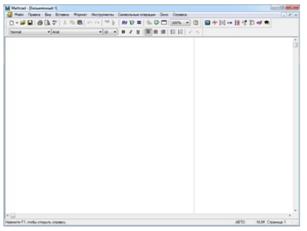
Рисунок 3 – Рабочее окно Mathcad
Автоматически загружается файл Untitled:1 (Безымянный:1), представляющий собой шаблон Normal (Обычный) рабочего документа Mathcad, называемого Worksheet (Рабочий лист). Кроме того, автоматически загружаются окна Tip of the day (Совет дня) и Mathcad Resource(Документация Mathcad). Перед началом работы их надо закрыть. В окне Tip of the day следует снять флажок Show tip at startup (Показывать совет при загрузке) и щелкнуть на кнопке Close (Закрыть).
Главное меню
Главное меню Mathcad занимает верхнюю строку рабочего окна. Все необходимые действия можно выполнить, следуя пунктам этого меню и последовательно открывающихся окон.
1.Управление рабочим окном Mathcad.
2.File (Файл) – команды, связанные с созданием, открытием, сохранением, пересылкой по электронной почте и печатью на принтере файлов с документами.
3. Edit (Правка) – команды, относящиеся к правке текста (копирование, вставка, удаление фрагментов и т. д.).
4. View (Вид) – команды, управляющие внешним видом документа в рабочем окне Mathcad, а также команды создания файлов анимации.
5.Insert (Вставка) – команды вставки различных объектов в документ.
6.Format (Формат) – команды форматирования текста, формул и графиков.
7. Tools (Инструменты) – команды управления вычислительным процессом.
8. Symbolics (Символьные вычисления) – команды символьных вычислений.
9.Window (Окно) – команды, позволяющие управлять расположением окон с различными документами на экране.
10.Help (Помощь) – команды вызова справочной информации.
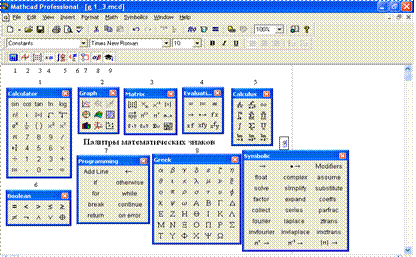
Рис. 4. Окно Mathcad 2001 со всеми панелями инструментов
Mathcad различает строчные и прописные литеры, для него они обозначают различные переменные. Например, Mnim и mnim - идентификаторы разных переменных. Можно использовать и греческие символы. Для этого либо используется панель ab , либо (быстрее) набирается похожая латинская литера (например, t) и сразу после этого нажимаем <ctrl>+<g>, получится t .
Все выражения и операторы (кроме комментариев, если они нужны) необходимо вводить на английском языке.
Числовые константы задаются с помощью арабских цифр, десятичной точки (а не запятой) и знака - (минус).
Например: 123 - целочисленная десятичная константа; 12.3 - десятичная константа с дробной частью; 12.3 * 10^5 - десятичная константа с мантиссой (12.3) и порядком 5.
Знак умножения * при выводе числа на экран меняется на привычную математикам точку, а операция возведения в степень (с применением спецзнака ^) отображается путем представления порядка в виде надстрочного элемента. Диапазон возможных значений десятичных чисел лежит в пределах от 10-307 до 10307 (это машинный ноль и машинная бесконечность).
Большинство вычислений система выполняет как с действительными, так и с комплексными числами, которые обычно представляются в алгебраическом виде:
Z = ReZ+ i* ImZ или Z = ReZ+ j* ImZ (Z =2+ i* 3 или Z = 2+ j* 3)
Здесь ReZ - действительная часть комплексного числа Z, ImZ - его мнимая часть, а символы i или j обозначают мнимую единицу, т. е.  .
.
Такое представление характерно и для системы Маткад. Однако система не всегда знает, какой символ применить для обозначения мнимой единицы. Поэтому, перед использованием любых операций с комплексными числами, полезно вначале определить i или j как мнимую единицу (т. е. присвоить им значение  ).
).
До начала вычислений по формулам нужно присвоить исходные значения параметрам и переменным, входящим в эти формулы. Присваивание осуществляется с помощью набора двоеточия, а на экране будет выглядеть как знак :=.
Более подробно наиболее часто используемые операторы приведены в таблице.
Таблица 2 Основные операторы Mathcad
| Оператор | Используемая клавиша | Результат |
| Равно (присвоить) | : | 
|
| Логическое равно (в уравнениях) | Ctrl+= | 
|
| Нижний индекс | [ | 
|
| Ранжированная переменная (многоточие) | ; | 
|
| Факториал | ! (shift+1) | 
|
| Возведение в степень | ^ (shift+6) | 
|
| Квадратный корень | \ | 
|
| Модуль | | | 
|
Mathcad читает и выполняет введенные выражения слева направо и сверху вниз, поэтому необходимо, чтобы выражение для вычисления располагалось правее или ниже определенных для него значений переменных.
Вне области ввода формул или комментариев курсор имеет форму красного крестика, он показывает, куда будет осуществляться ввод. При вводе выражений курсор имеет вид угловой линии синего цвета:
 , которая охватывает ту часть выражения, в которой собственно, осуществляется ввод, а в данном случае:
, которая охватывает ту часть выражения, в которой собственно, осуществляется ввод, а в данном случае:  .
.
Если нужно перейти в другую часть формулы, используются стрелки, а на уровень вправо - можно использовать пробел.
Варианты контрольных заданий
Задача 1
Создайте новую рабочую книгу. Сохраните ее под именем Контрольная работа. Выберите неиспользуемый рабочий лист или создайте новый и переименуйте его как Задание 1. Сделайте текущей ячейку А1 и введите в нее текст: Сводная ведомость нагрузок. Сделайте текущей ячейку В1 и введите в нее текст: № на плане. Заполните остальные ячейки как показано в задании. Шрифт в таблице Times New Roman. Добавьте колонтитулы. Верхний должен содержать фамилию студента, выполняющего задание, и номер варианта задания, нижний колонтитул – полное имя файла.
В пустых ячейках должны быть формулы, которые даны под таблицей. В итоговой строке Всего по заводу должны быть суммы по столбцам таблицы.
Сводная ведомость нагрузок
| № на плане | Наименование цеха | Силовая нагрузка | Осветительная нагрузка | Суммарная нагрузка | ||||||||||||
| Рн, кВт | Кс | сosφ | tgφ | Ррнн, кВт | Qрнн, квар | рудр, Вт/м2 | F, м2 | Рн.ос, кВт | кс | Рр.ос кВт | Qр.ос квар | Рр, кВт | Qр, квар | Sр, кВА | ||
| Нагрузка 0,4 кВ | ||||||||||||||||
| 1 вариант | ||||||||||||||||
| 1 | Механический цех | 7200 | 0,3 | 0,6 | 12 | 15000 | 0,85 | |||||||||
| 2 | Заготовительный цех | 8400 | 0,3 | 0,6 | 9 | 20000 | 0,85 | |||||||||
| 3 | Материальный склад | 90 | 0,8 | 0,6 | 6 | 5000 | 0,85 | |||||||||
| Итого по заводу | ||||||||||||||||
| 2 вариант | ||||||||||||||||
| 1 | Прокатный цех | 4720 | 0,4 | 0,6 | 15 | 20000 | 0,85 | |||||||||
| 2 | Цех деталей | 1200 | 0,5 | 0,6 | 12 | 20000 | 0,85 | |||||||||
| 3 | Штамповочный цех | 2650 | 0,6 | 0,6 | 10 | 10000 | 0,85 | |||||||||
| Итого по заводу | ||||||||||||||||
| 3 вариант | ||||||||||||||||
| 1 | Литейный цех | 3800 | 0,2 | 0,6 | 10 | 15000 | 0,85 | |||||||||
| 2 | Модельный цех | 1260 | 0,6 | 0,6 | 12 | 25000 | 0,85 | |||||||||
| 3 | Сборочный цех | 2840 | 0,4 | 0,6 | 15 | 10000 | 0,85 | |||||||||
| Итого по заводу | ||||||||||||||||
| 4 вариант | ||||||||||||||||
| 1 | Механический цех | 4850 | 0,2 | 0,6 | 15 | 10000 | 0,85 | |||||||||
| 2 | Сборочный цех | 5830 | 0,5 | 0,6 | 12 | 15000 | 0,85 | |||||||||
| 3 | Насосная станция | 640 | 0,4 | 0,6 | 8 | 10000 | 0,85 | |||||||||
| Итого по заводу | ||||||||||||||||
| 5 вариант | ||||||||||||||||
| 1 | Механический цех | 7200 | 0,3 | 0,6 | 12 | 15000 | 0,85 | |||||||||
| 2 | Заготовительный цех | 8400 | 0,3 | 0,6 | 9 | 20000 | 0,85 | |||||||||
| 3 | Материальный склад | 90 | 0,8 | 0,6 | 6 | 5000 | 0,85 | |||||||||
| Итого по заводу | ||||||||||||||||
| 6 вариант | ||||||||||||||||
| 1 | Термический цех | 5640 | 0,3 | 0,6 | 10 | 10000 | 0,85 | |||||||||
| 2 | Гараж | 60 | 0,3 | 0,6 | 9 | 1000 | 0,85 | |||||||||
| 3 | Цех моделей | 4460 | 0,8 | 0,6 | 12 | 10000 | 0,85 | |||||||||
| Итого по заводу | ||||||||||||||||
| 7 вариант | ||||||||||||||||
| 1 | Котельная | 530 | 0,3 | 0,6 | 9 | 15000 | 0,85 | |||||||||
| 2 | Литейный цех | 4230 | 0,3 | 0,6 | 9 | 20000 | 0,85 | |||||||||
| 3 | Склад топлива | 90 | 0,8 | 0,6 | 9 | 5000 | 0,85 | |||||||||
| Итого по заводу | ||||||||||||||||
| 8 вариант | ||||||||||||||||
| 1 | Цех электрооборудования | 960 | 0,3 | 0,6 | 12 | 20000 | 0,85 | |||||||||
| 2 | Заводоуправление | 180 | 0,3 | 0,6 | 12 | 2000 | 0,85 | |||||||||
| 3 | Лаборатория и КБ | 350 | 0,8 | 0,6 | 9 | 5000 | 0,85 | |||||||||
| Итого по заводу | ||||||||||||||||
| 9 вариант | ||||||||||||||||
| 1 | Проходная | 20 | 0,3 | 0,6 | 9 | 1500 | 0,85 | |||||||||
| 2 | Заготовительный цех | 1820 | 0,3 | 0,6 | 15 | 30000 | 0,85 | |||||||||
| 3 | Окрасочный цех | 1460 | 0,8 | 0,6 | 12 | 5000 | 0,85 | |||||||||
| Итого по заводу | ||||||||||||||||
| 10 вариант | ||||||||||||||||
| 1 | Пожарное депо | 80 | 0,3 | 0,6 | 9 | 1000 | 0,85 | |||||||||
| 2 | Склад металлозаготовок | 110 | 0,3 | 0,6 | 12 | 2000 | 0,85 | |||||||||
| 3 | Инструментальный цех | 1200 | 0,8 | 0,6 | 15 | 10000 | 0,85 | |||||||||
| Итого по заводу | ||||||||||||||||
| 11 вариант | ||||||||||||||||
| 1 | Механический цех №1 | 5620 | 0,3 | 0,6 | 12 | 15000 | 0,85 | |||||||||
| 2 | Механический цех №2 | 6820 | 0,3 | 0,6 | 9 | 25000 | 0,85 | |||||||||
| 3 | Термический цех | 4650 | 0,8 | 0,6 | 6 | 10000 | 0,85 | |||||||||
| Итого по заводу | ||||||||||||||||
| 12 вариант | ||||||||||||||||
| 1 | Электросварочный цех | 5130 | 0,3 | 0,6 | 15 | 20000 | 0,85 | |||||||||
| 2 | Литейный цех | 4230 | 0,3 | 0,6 | 12 | 20000 | 0,85 | |||||||||
| 3 | Цех моделей | 2350 | 0,8 | 0,6 | 10 | 10000 | 0,85 | |||||||||
| 13 вариант | ||||||||||||||||
| 1 | Сборочный цех | 5640 | 0,3 | 12 | 15000 | 0,85 | ||||||||||
| 2 | Цех электрооборудования | 1860 | 0,3 | 15 | 2000 | 0,85 | ||||||||||
| 3 | Водонасосная станция | 860 | 0,8 | 16 | 5000 | 0,85 | ||||||||||
| Итого по заводу | ||||||||||||||||
| 14 вариант | ||||||||||||||||
| 1 | Цех станкостроения | 5600 | 0,3 | 15 | 20000 | 0,85 | ||||||||||
| 2 | Инструментальный цех | 6200 | 0,3 | 15 | 20000 | 0,85 | ||||||||||
| 3 | Электроремонтный цех | 4800 | 0,8 | 10 | 20000 | 0,85 | ||||||||||
| Итого по заводу | ||||||||||||||||
| 15 вариант | ||||||||||||||||
| 1 | Цех плашек | 3600 | 0,4 | 15 | 15000 | 0,85 | ||||||||||
| 2 | Цех метчиков | 4200 | 0,5 | 12 | 20000 | 0,85 | ||||||||||
| 3 | Цех резьбонарезных головок | 3200 | 0,6 | 10 | 10000 | 0,85 | ||||||||||
| Итого по заводу | ||||||||||||||||
| 16 вариант | ||||||||||||||||
| 1 | Котельная | 670 | 0,2 | 10 | 1500 | 0,85 | ||||||||||
| 2 | Литейный цех | 8790 | 0,6 | 12 | 25000 | 0,85 | ||||||||||
| 3 | Пожарное депо | 90 | 0,4 | 15 | 1000 | 0,85 | ||||||||||
| Итого по заводу | ||||||||||||||||
| 17 вариант | ||||||||||||||||
| 1 | 2 | 3 | 4 | 5 | 6 | 7 | 8 | 9 | 10 | 11 | 12 | 13 | 14 | 15 | 16 | 17 |
| 1 | Механический цех | 4850 | 0,2 | 15 | 10000 | 0,85 | ||||||||||
| 2 | Сборочный цех | 5830 | 0,5 | 12 | 15000 | 0,85 | ||||||||||
| 3 | Насосная станция | 640 | 0,4 | 8 | 1000 | 0,85 | ||||||||||
| Итого по заводу | ||||||||||||||||
| 18 вариант | ||||||||||||||||
| 1 | Инструментальный цех №1 | 7120 | 0,3 | 12 | 15000 | 0,85 | ||||||||||
| 2 | Иструментальный цех №2 | 5320 | 0,3 | 9 | 20000 | 0,85 | ||||||||||
| 3 | Блок цехов №1 | 1560 | 0,8 | 6 | 10000 | 0,85 | ||||||||||
| Итого по заводу | ||||||||||||||||
| 19 вариант | ||||||||||||||||
| 1 | Кузнечный цех | 2640 | 0,3 | 10 | 10000 | 0,85 | ||||||||||
| 2 | Литейный цех | 6470 | 0,3 | 9 | 30000 | 0,85 | ||||||||||
| 3 | Столовая | 230 | 0,8 | 12 | 1000 | 0,85 | ||||||||||
| Итого по заводу | ||||||||||||||||
| 20 вариант | ||||||||||||||||
| 1 | Ремонтно-механический цех | 1250 | 0,3 | 9 | 15000 | 0,85 | ||||||||||
| 2 | Котельная | 520 | 0,3 | 9 | 2000 | 0,85 | ||||||||||
| 3 | Насосная станция | 560 | 0,8 | 9 | 3000 | 0,85 | ||||||||||
| Итого по заводу | ||||||||||||||||
| 21 вариант | ||||||||||||||||
| 1 | Механический цех | 7200 | 0,3 | 0,6 | 12 | 15000 | 0,85 | |||||||||
| 2 | Заготовительный цех | 8400 | 0,3 | 0,6 | 9 | 20000 | 0,85 | |||||||||
| 3 | Материальный склад | 90 | 0,8 | 0,6 | 6 | 5000 | 0,85 | |||||||||
| 22 вариант | ||||||||||||||||
| 1 | Прокатный цех | 4720 | 0,4 | 0,6 | 15 | 20000 | 0,85 | |||||||||
| 2 | Цех деталей | 1200 | 0,5 | 0,6 | 12 | 20000 | 0,85 | |||||||||
| 3 | Штамповочный цех | 2650 | 0,6 | 0,6 | 10 | 10000 | 0,85 | |||||||||
| 23 вариант | ||||||||||||||||
| 1 | Литейный цех | 3800 | 0,2 | 0,6 | 10 | 15000 | 0,85 | |||||||||
| 2 | Модельный цех | 1260 | 0,6 | 0,6 | 12 | 25000 | 0,85 | |||||||||
| 3 | Сборочный цех | 2840 | 0,4 | 0,6 | 15 | 10000 | 0,85 | |||||||||
| 24 вариант | ||||||||||||||||
| 1 | Механический цех | 4850 | 0,2 | 0,6 | 15 | 10000 | 0,85 | |||||||||
| 2 | Сборочный цех | 5830 | 0,5 | 0,6 | 12 | 15000 | 0,85 | |||||||||
| 3 | Насосная станция | 640 | 0,4 | 0,6 | 8 | 10000 | 0,85 | |||||||||
| Итого по заводу | ||||||||||||||||
| 25 вариант | ||||||||||||||||
| 1 | Механический цех | 7200 | 0,3 | 0,6 | 12 | 15000 | 0,85 | |||||||||
| 2 | Заготовительный цех | 8400 | 0,3 | 0,6 | 9 | 20000 | 0,85 | |||||||||
| 3 | Материальный склад | 90 | 0,8 | 0,6 | 6 | 5000 | 0,85 | |||||||||
| Итого по заводу | ||||||||||||||||
| 26 вариант | ||||||||||||||||
| 1 | Термический цех | 5640 | 0,3 | 0,6 | 10 | 10000 | 0,85 | |||||||||
| 2 | Гараж | 60 | 0,3 | 0,6 | 9 | 1000 | 0,85 | |||||||||
| 3 | Цех моделей | 4460 | 0,8 | 0,6 | 12 | 10000 | 0,85 | |||||||||
| Итого по заводу | ||||||||||||||||
| 27 вариант | ||||||||||||||||
| 1 | Котельная | 530 | 0,3 | 0,6 | 9 | 15000 | 0,85 | |||||||||
| 2 | Литейный цех | 4230 | 0,3 | 0,6 | 9 | 20000 | 0,85 | |||||||||
| 3 | Склад топлива | 90 | 0,8 | 0,6 | 9 | 5000 | 0,85 | |||||||||
| Итого по заводу | ||||||||||||||||
| 28 вариант | ||||||||||||||||
| 1 | Цех электрооборудования | 960 | 0,3 | 0,6 | 12 | 20000 | 0,85 | |||||||||
| 2 | Заводоуправление | 180 | 0,3 | 0,6 | 12 | 2000 | 0,85 | |||||||||
| 3 | Лаборатория и КБ | 350 | 0,8 | 0,6 | 9 | 5000 | 0,85 | |||||||||
| Итого по заводу | ||||||||||||||||
| 29 вариант | ||||||||||||||||
| 1 | Проходная | 20 | 0,3 | 0,6 | 9 | 1500 | 0,85 | |||||||||
| 2 | Заготовительный цех | 1820 | 0,3 | 0,6 | 15 | 30000 | 0,85 | |||||||||
| 3 | Окрасочный цех | 1460 | 0,8 | 0,6 | 12 | 5000 | 0,85 | |||||||||
| Итого по заводу | ||||||||||||||||
| 30 вариант | ||||||||||||||||
| 1 | Пожарное депо | 80 | 0,3 | 0,6 | 9 | 1000 | 0,85 | |||||||||
| 2 | Склад металлозаготовок | 110 | 0,3 | 0,6 | 12 | 2000 | 0,85 | |||||||||
| 3 | Инструментальный цех | 1200 | 0,8 | 0,6 | 15 | 10000 | 0,85 | |||||||||
| Итого по заводу | ||||||||||||||||
Расчетная силовая нагрузка напряжением до 1000 В для группы однородных по режиму работы приемников определяется в следующих выражениях:
 , Ррнн = Кс∙ Рн; Qрнн= Ррнн∙ tgφ;
, Ррнн = Кс∙ Рн; Qрнн= Ррнн∙ tgφ;
Осветительная нагрузка: Рн.ос. = рудр. · F, Рр.ос = Рн.ос · кс , Qр.ос= Рр.ос ·tgφ ,
tgφ = 0,33 – для газоразрядных ламп
Силовая и осветительная нагрузки Рр= Ррнн + Рр.ос Qр= Qрнн + Qр.ос , 
Задача 2
В системе автоматизации инженерных расчетов MathCAD провести расчеты Расчетно-графической работы №2 по дисциплине «Теоретические основы электротехники» Модуля 1 «Электротехника и электроника»
Дата добавления: 2018-08-06; просмотров: 237; Мы поможем в написании вашей работы! |

Мы поможем в написании ваших работ!
